
Коли слайд містить як текст, так і зображення, можливо, ви захочете обернути текст навколо цих зображень, щоб покращити читаність та загальну естетику слайда. Ось що вам потрібно зробити.
На відміну від Документи Google або Microsoft Word , які мають вбудовані параметри обгортки, вам доведеться скористатись невеликим робочим столом, щоб обернути текст навколо вашого зображення в слайдах Google. Для цього, щоб працювати, ви дійсно повинні переставити позиції текстових коробки.
Пов'язані: Як обернути текст навколо фотографій та інших ілюстрацій у Microsoft Word
Як обернути текст у презентації Google Slides
Щоб розпочати роботу, відкрийте презентацію Google Slides, а потім перейдіть до слайду, який містить зображення та текст, з яким ви будете працювати. Якщо ви ще не вставили своє зображення, натисніть "Вставити & GT"; Зображення, а потім виберіть розташування фотографії. Якщо у вас ще не маєте текст у слайді, ви можете додати текстове поле через Insert & GT; Текстове вікно.
Коли все на слайді, це може виглядати щось подібне:

Питання полягає в тому, що весь текст праворуч від зображення знаходиться в одному текстовому полі. У цьому випадку ви не зможете покласти останній абзац тексту під зображенням, надаючи йому ілюзію обгортання тексту, тоді як він все ще в тому ж текстовому полі. Рішення тут полягає в тому, щоб просто додати нове текстове поле, скопіювати та вставити нижній абзац у нове текстове поле, а потім розташувати його так, щоб він мав вигляд обгортання навколо зображення.
Щоб скопіювати текст до буфера обміну, натисніть і перетягніть курсор над текстом, щоб вибрати його, а потім натисніть Ctrl + C (команда + C на Mac). Текст виділений синій, коли вибрано.

Далі, вставте нову текстову скриньку, натиснувши "Вставити" у панелі меню та натиснувши "Текстове поле" у спадному меню.
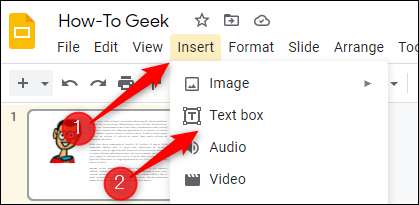
Ваш курсор перетвориться на перехрестя один раз вибрано. Намалюйте текстове поле на слайді, натиснувши та перетягнувши курсор.
Далі натисніть Ctrl + V (команда + V на Mac), щоб вставити текст. Обов'язково видаліть текст, який ви скопіювали та наклеєні з іншого текстового поля.
Тепер у вас є те, що виглядає так:
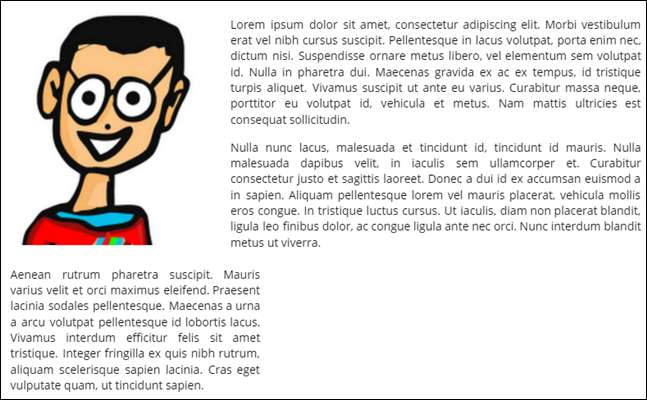
Наступним кроком є налаштування нижньої частини текстового поля, щоб вирівняти з лівою стороною зображення та правою стороною правого текстового поля. Натисніть текстову скриньку, щоб вибрати його, а потім натисніть та перетягніть ручки, щоб налаштувати його.
Після деякого точного налаштування ви зможете зробити ваш текст обгортку навколо зображення, як якщо б ви використовували вбудований інструмент.

Хоча це може здатися незручним обхідний для загортання тексту навколо зображень, це насправді просто використовують деякі з найбільш Основні функції слайдів Google . Продовжуйте вивчати ці основи, і ви в кінцевому підсумку станете майстром створення професійних презентацій.
Пов'язані: Посібник для початківців до слайдів Google







